Unity3D出iOS的包操作指南
Table of Contents
请尊重原作者的工作,转载时请务必注明转载自:www.xionggf.com
1 切换平台到iOS下
打开 【Unity|File|Build Setting】 菜单,选择iOS平台,然后点击左下角的 Switch Platform 切换到iOS平台,右边选择 Release。确保项目能在iOS平台上正确运行了再下一步打包。
2 配置Unity项目PlayerSetting
界面上各个选项如下表所示:
| 选项 | 细节 |
|---|---|
| Company Name | 公司名,与下面的Bundle Identifier对应 |
| Product Name | 项目名,也是与下面的Bundle Identifier对应 |
| Bundle Identifier | com.CompanyName.ProductName,这个在打包成xCode工程之后,需要和在苹果开发者网站上的app IDs一致,不然会报错:项目Identifier与开发者账号申请的证书的Identifier不同。 |
| Scripting Backend | 选择IL2CPP,支持64位。 |
| Api Compatibility Level | 如果项目中使用到了文件的操作,要选择“.NET 2.0” |
| Target Device | 项目要运行的平台,有哪个就选哪个,不过到时候审核的时候也是要iPhone和iPad分开审核。 |
| Target SDK | 这个选择DeviceSDK,选用设备的SDK就行了。 |
| Target minimum iOS Version | 限制最低可运行iOS版本,这个在xCode中也可以更细致调整。 |
PlayerSetting界面如下图所示:
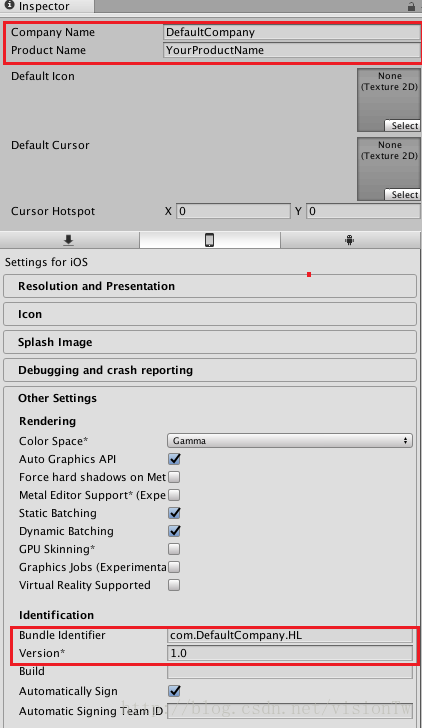

到这里,就可以打包了,点击 【File|Build And Run】 菜单,会弹出要保存的项目文件地址,Unity3D会把工程导出成一个可以给xcode使用的工程。
3 构建开发版的包
首先在xcode的 Account 里面添加苹果开发者账号。从 xcode 7 开始,在开发阶段,如果只需要进行真机调试而不要求发布到AppStore上的话,可以使用一个普通的苹果用户ID作为真机调试账号。方法如下:
第1步:首先点击菜单 【Xcode|Preferences…】 ,
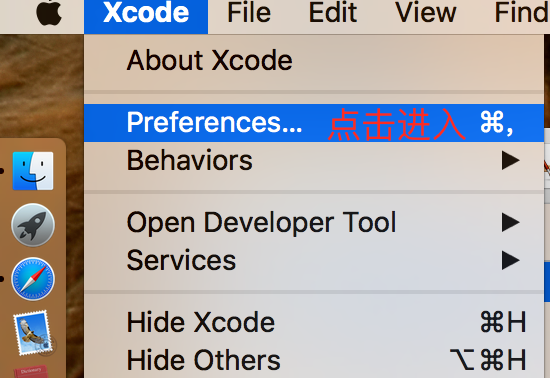
第2步:然后点击 【Accounts】 切换到如图所示界面,然后点击左下角的 “+” 号,会弹出一个填写对话框,在此对话框中添加你的苹果用户ID,密码等等,信息,最后点击 【Sign in】 按钮
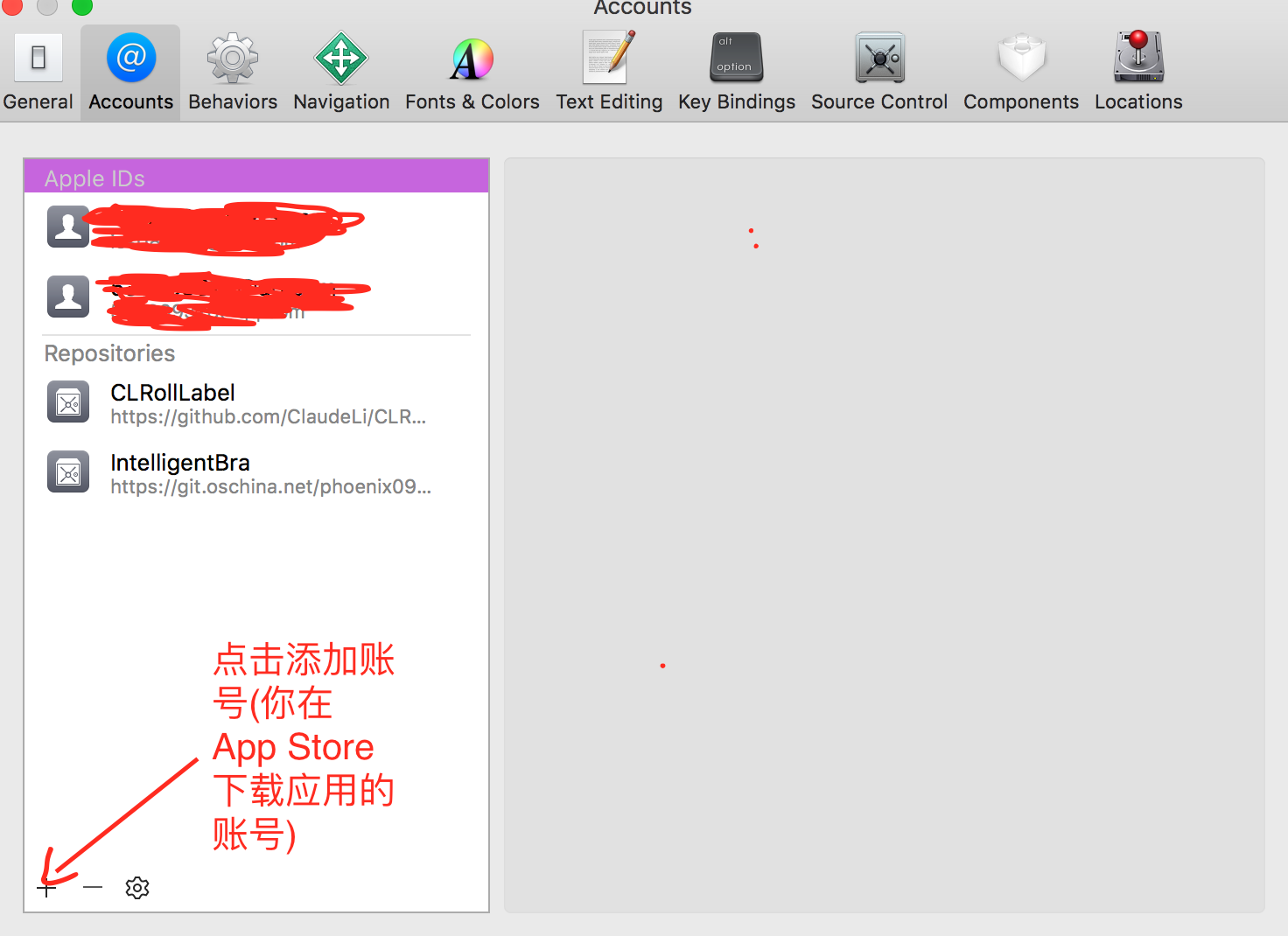
第3步:添加账户成功后,在图3.1中左边的 【Apple IDs】】 列表选项,选中填写的账户时,在图3.1中右边的区域,将会出现这个账户的详细信息。付费开发者账户显示的是 【“Agent”】 (Xcode 7 、8 都是),未交费显示的是 【“Free”】 (Xcode 7,Xcode 8 显示"User"或别的),如图1.3.3所示。双击 【Pesonal Team】】 后进入下一个界面。
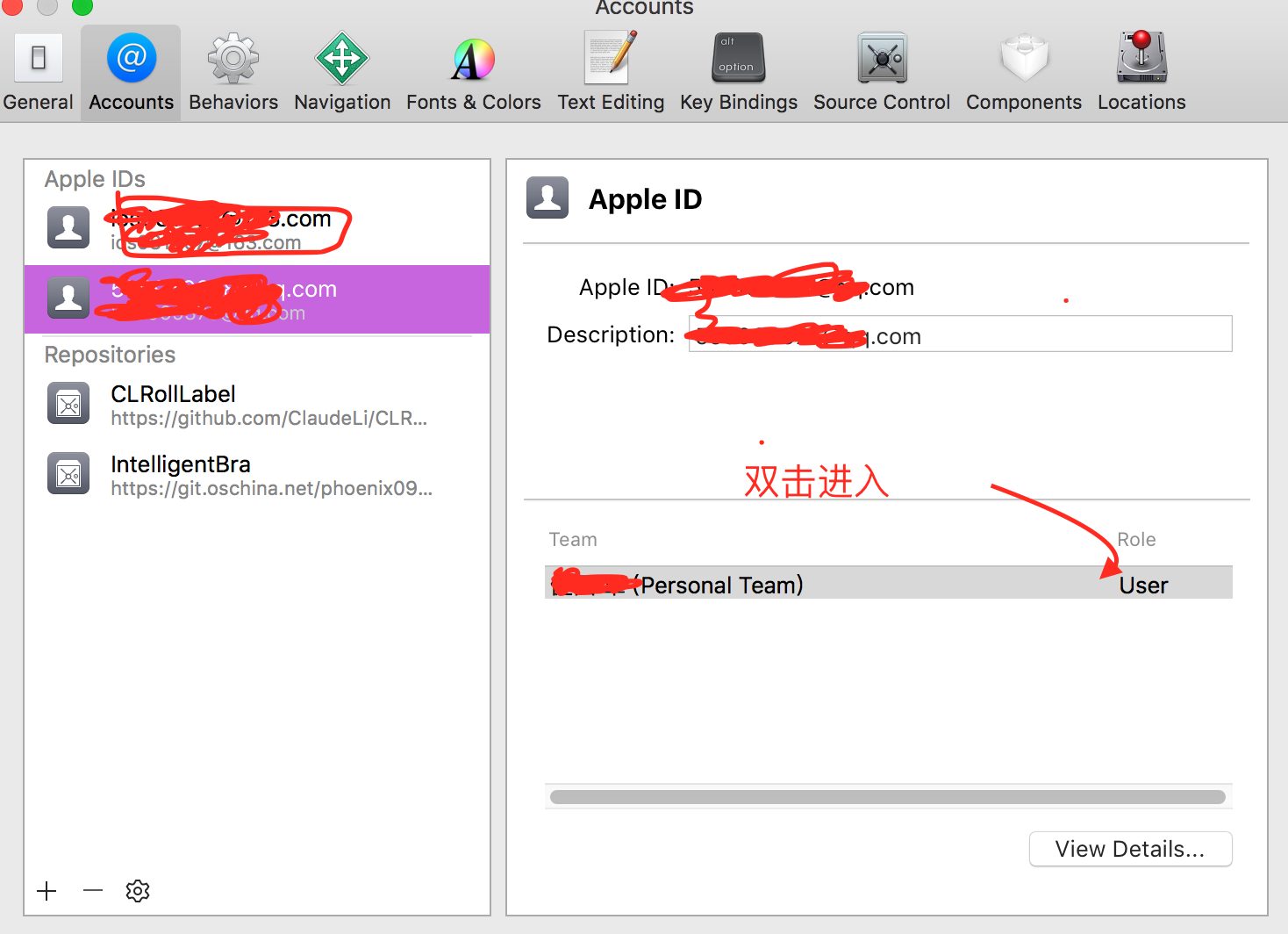
第4步:点击图3.4中的箭头所指的 【Create】 按钮,创建iOS Development,创建成功后会在下半部分的 【Provisioning Profiles】 添加上生成的profiles,最后点击 【Done】 按钮;

第5步:接下来就在工程中使用这些生成的profile。如图3.5所示,选中工程的project文件,定位到 【TARGETS-> General->Signing->team】 编辑框,Identity在打开Unity导出的项目时已经有默认生成。要改的是就是里面的Team,选择刚刚在Account里面添加的苹果账号,勾选上面的 【Create】Automatically manage signing ,XCode8以上支持自动配置,根据iPhone和iPad不同,可分别设置。
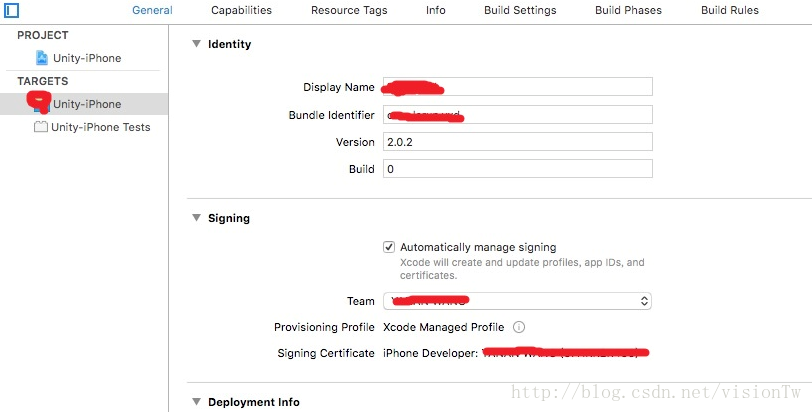
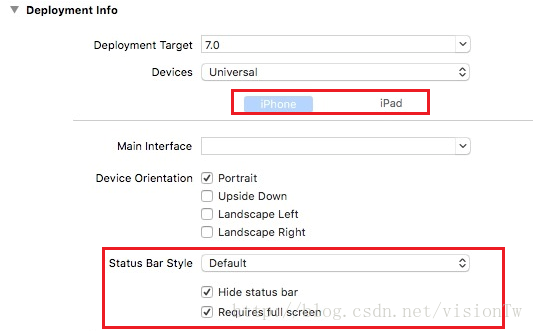
第6步:接下来可以连接真机进行打包并调试了,连上电脑和ios设备之后,将Generic iOS Device换到你的测试设备,然后点击运行按钮即可。如图3.6所示。等待打包,期间手机屏幕不要锁上,不然会卡在最后。如果是该设备是第一次真机测试的话,会弹出如下证书和开发者未被信任的对话框。

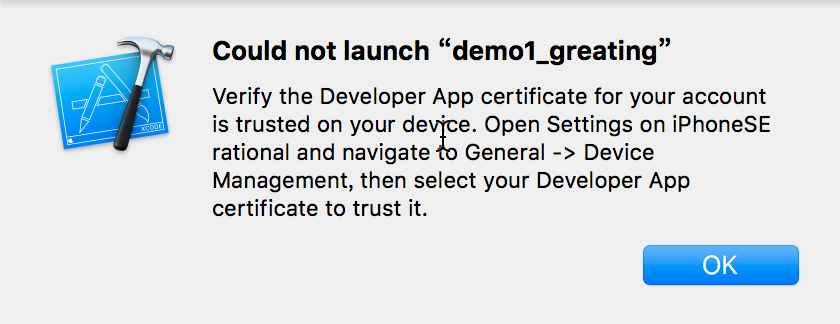
解决方式是:在中点击 设置(Settings) —> 通用(General) —> 设备管理(Device Management) —> **点击对应的apple id ** —> 信任(Trust)
4 构建iOS应用的各种证书及申请管理方式
构建iOS应用需要用到以下的一些证书,其分类如下:
| 证书类型 | 证书描述 |
|---|---|
| 开发者证书 | (分为 开发(iOS development) 和 发布(iOS Distribution) 两种,这个是最基础的,不论是真机调试,还是上传到appstore都是需要的,是一个基证书,用来证明自己开发者身份 |
| AppID | 这是每一个应用的独立标识,在设置项中可以配置该应用的权限,比如是否用到了 PassBook , GameCenter ,以及更常见的push服务,如果选中了推送服务,那么就可以创建 推送证书 ,所以,在所有和推送相关的配置中,首先要做的就是先开通支持推送服务的AppID |
| 推送证书 | (也分为开发 (APNs Development ios) 和 发布(APNs Distribution ios) 两种,该证书在AppID配置中创建生成,和开发者证书一样,安装到开发电脑上 |
| Provisioning Profiles | 该文件将 AppID , 开发者证书 , 硬件Device 绑定到一块儿,在 开发者中心 配置好后可以添加到Xcode上,也可以直接在Xcode上连接开发者中心生成,真机调试时需要在Provisioning Profiles文件中添加真机的 UDID ; |
平常制作流程一般都是按以下序列进行:
- 先利用开发者帐号登陆开发者中心,创建开发者证书,AppID
- 在AppID中开通推送服务
- 在开通推送服务的选项下面创建推送证书
- 在 Provisioning Profiles 文件中绑定所有的证书id,添加调试真机
5 申请应用的App ID
- 打开苹果开发者官网,点击 “Account” 登录会员中心。
- 填写信息创建App ID
 图3.6 本图取自https://blog.csdn.net/qq_28996151/article/details/48318517
图3.6 本图取自https://blog.csdn.net/qq_28996151/article/details/48318517
 图3.6 本图取自https://blog.csdn.net/qq_28996151/article/details/48318517
图3.6 本图取自https://blog.csdn.net/qq_28996151/article/details/48318517
